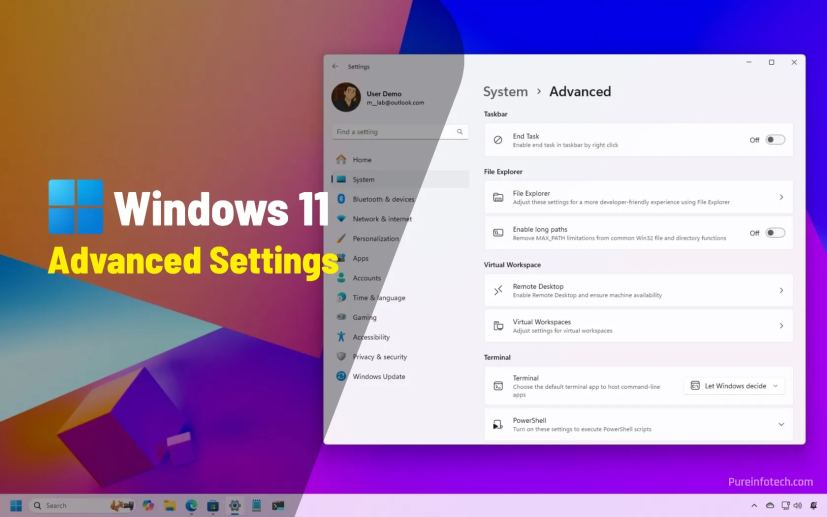Ứng dụng Settings của Windows 11 không chỉ dùng để cấu hình máy tính và thay đổi mật khẩu. Nó còn được tích hợp nhiều tính năng kỳ lạ (và hữu ích) đáng ngạc nhiên, mang đến cho hệ điều hành máy tính để bàn một chút phong cách. Ví dụ, bạn có biết rằng nó có tùy chọn để chia sẻ file không dây giữa các máy tính không? Hay bạn có thể đồng bộ hóa bảng nhớ tạm (clipboard) với điện thoại Android? Đừng lo nếu bạn chưa biết. Tôi đã tìm hiểu kỹ về ứng dụng Settings (Cài đặt) để bạn khám phá những tính năng bất ngờ nhất (và hữu ích nhất) trong Windows. Chỉ cần nhấn phím tắt Windows+I để mở ứng dụng Cài đặt và bắt đầu.
1. Dynamic Lock
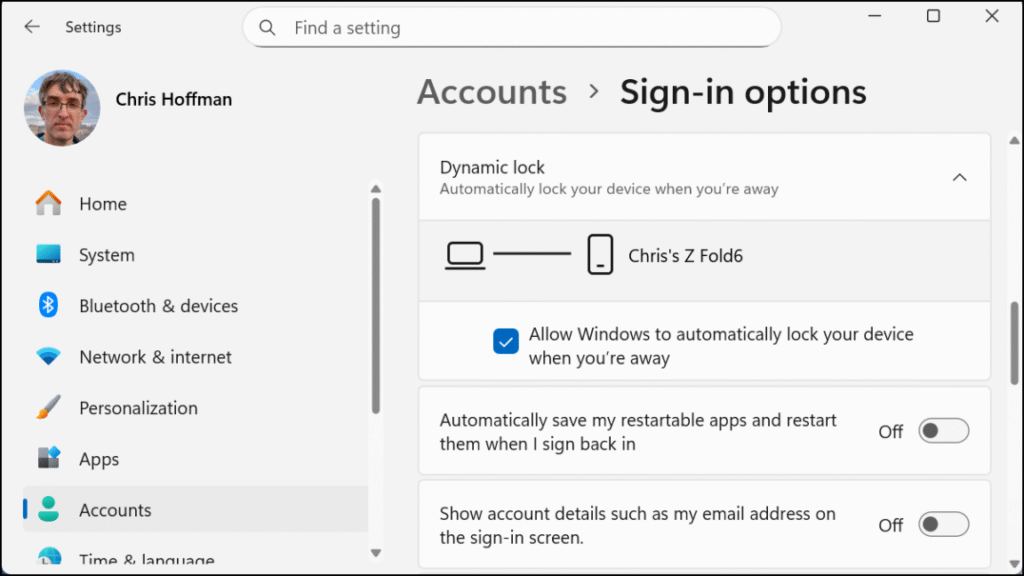
Windows 11 có thể theo dõi vị trí khoảng cách của điện thoại thông qua cường độ tín hiệu Bluetooth, khóa máy tính khi điện thoại di chuyển quá xa máy tính. Microsoft gọi tính năng này là Khóa Động (Dynamic Lock) và nó đóng vai trò thay thế cho phím tắt Windows + L. Để kích hoạt Khóa Động, hãy vào Accounts > Sign-In Options. Tại đây, Dynamic Lock nằm trong phần Additional Settings.
Một số máy tính Windows 11 hiện đại có cảm biến hiện diện không cần phải phụ thuộc vào điện thoại của bạn để sử dụng tính năng này—chúng biết khi nào bạn ngồi trước mặt chúng. Đây có lẽ là giải pháp thuận tiện hơn về lâu dài, đặc biệt là vì cảm biến hiện diện hoạt động tốt với nhận dạng khuôn mặt Windows Hello. Cảm biến hiện diện trên máy tính sẽ nhận biết khi bạn ngồi xuống và camera IR sẽ kiểm tra khuôn mặt của bạn trước khi tự động đăng nhập. Tuy nhiên, cho đến khi loại phần cứng này trở nên phổ biến, việc thiết lập Dynamic Lock hoạt động với điện thoại là lựa chọn tốt nhất tiếp theo.
2. Nearby Sharing
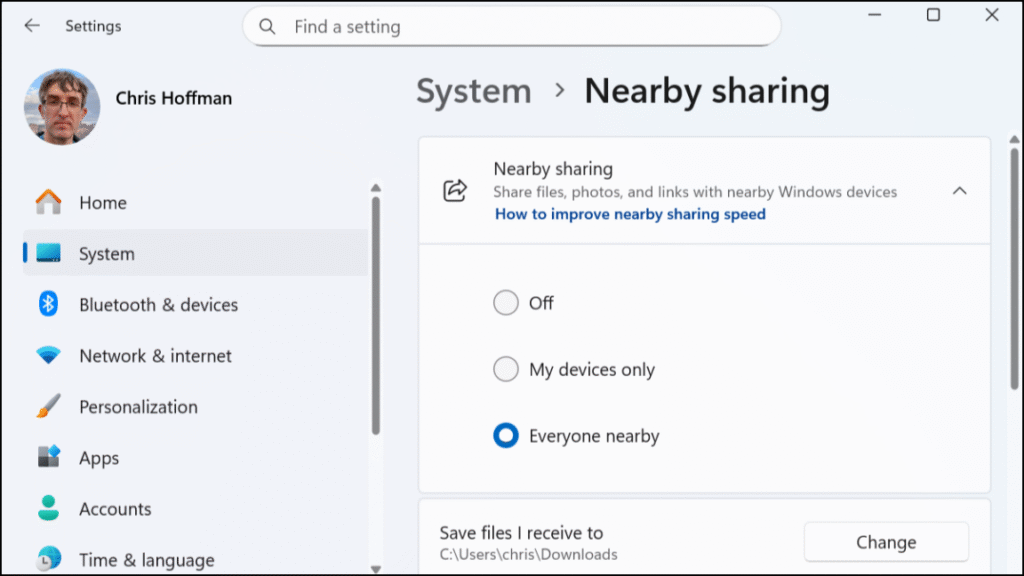
Sẽ thế nào nếu Microsoft xây dựng phiên bản Airdrop của Windows Windows giống AirDrop của Apple, nhưng dường như chẳng ai để ý? Đó chính xác là tính năng Nearby Sharing. Tôi chưa bao giờ thấy Microsoft quảng bá nó một cách nghiêm túc.
Nearby Sharing cho phép bạn chia sẻ tệp, ảnh và liên kết trang web giữa các máy tính ở gần nhau bằng Bluetooth hoặc Wi-Fi. Bạn có thể giới hạn tính năng này cho các thiết bị đã đăng nhập bằng cùng một tài khoản Microsoft hoặc cho phép bất kỳ ai ở gần gửi cho bạn thứ gì đó.
Để kích hoạt và cấu hình tính năng này, hãy vào System > Nearby Sharing. Sau đó, sử dụng hộp thoại Chia sẻ. Ví dụ: bạn có thể nhấp chuột phải vào một tệp trong File Explorer và chọn tùy chọn Chia sẻ. Bạn sẽ thấy tùy chọn Nearby Sharing.
Nearby Sharing chỉ hoạt động giữa các thiết bị Windows, vì vậy người dùng Android có thể muốn thử Quick Share của Google (hoạt động giữa điện thoại Android và máy tính Windows). Microsoft và Google không muốn hợp tác với nhau, vì vậy họ đã xây dựng các giải pháp riêng biệt.
3. Storage Sense
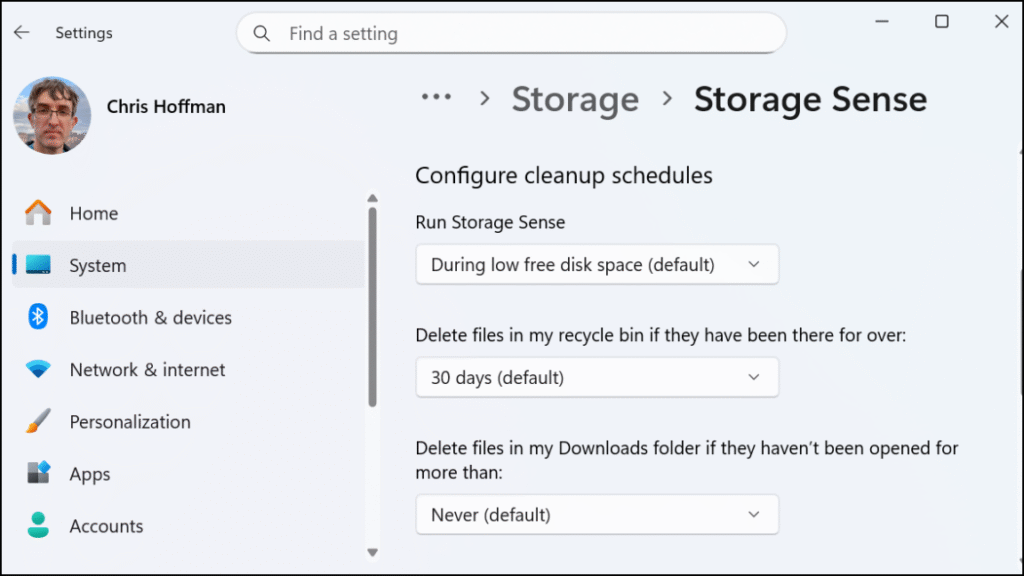
Windows 11 cung cấp nhiều phương pháp để giải phóng dung lượng ổ đĩa. Ví dụ: bạn có thể sử dụng công cụ Disk Cleanup cổ điển hoặc sử dụng Storage Sense. Tùy chọn thú vị nhất trong Storage Sense là khả năng xóa tệp khỏi thư mục Downloads. Tuy nhiên, nó cũng có thể tự động dọn dẹp các tệp tạm thời và làm trống Thùng rác. Hãy đảm bảo lưu tất cả thông tin cần thiết từ những vị trí đó trước khi bật các cài đặt này.
Chỉ cần vào System > Storage > Storage Sense để bắt đầu. Trong mục Cleanup schedules, bạn có thể chọn để Windows tự động xóa các tệp khỏi thư mục Downloads nếu bạn chưa mở chúng trong một, 14, 30 hoặc 60 ngày. Đúng vậy, Windows 11 có thể tự động xóa các tệp tải xuống mà bạn chưa chạm đến trong 24 giờ, nếu bạn muốn sống một cách an toàn.
4. Project to Your PC
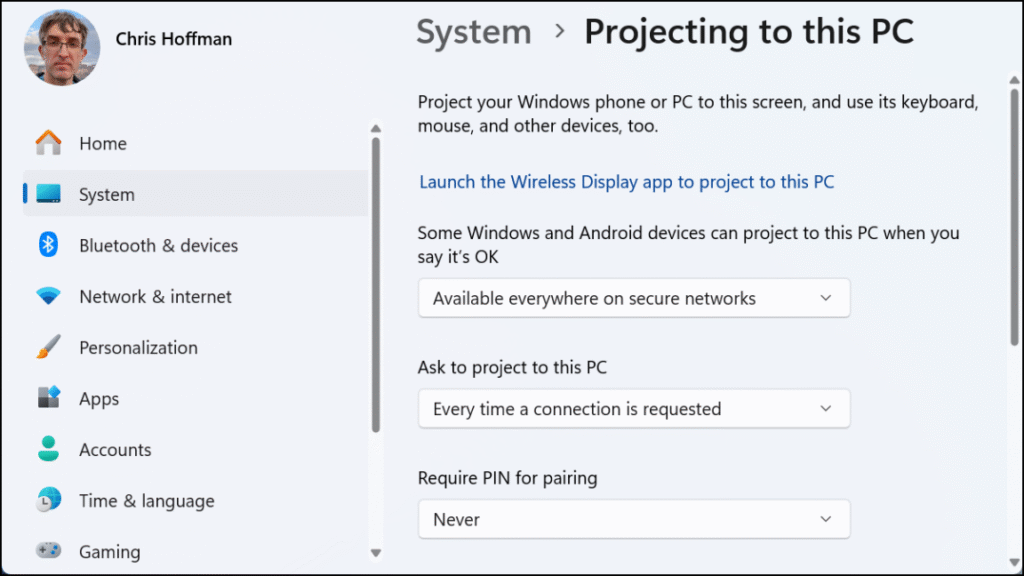
Chắc chắn rồi, bạn có thể trình chiếu từ máy tính Windows lên màn hình ngoài. Nhưng bạn có biết rằng bạn có thể trình chiếu từ một thiết bị khác—như máy tính hoặc điện thoại—và sử dụng màn hình máy tính làm mục tiêu không?
Để thiết lập, hãy vào System > Projecting to this PC. Windows sẽ yêu cầu bạn cài đặt tính năng tùy chọn “Màn hình không dây – Wireless Display” để tiếp tục. Sau khi kích hoạt, bạn có thể nhấn phím Windows + K trên một máy tính khác trong mạng và trình chiếu lên màn hình máy tính của bạn.
Tính năng này có thể hữu ích nếu bạn có máy tính xách tay Windows 11 với màn hình nhỏ và muốn tương tác với nó trên máy tính tất cả trong một (AIO) lớn hơn của mình.
Một điều kỳ lạ nữa: Màn hình này cho biết bạn có thể “Chiếu điện thoại chạy Windows hoặc máy tính Windows lên màn hình này”. Này Microsoft, năm 2025 rồi! Mọi người không còn điện thoại chạy Windows nữa.
5. Clipboard Sync
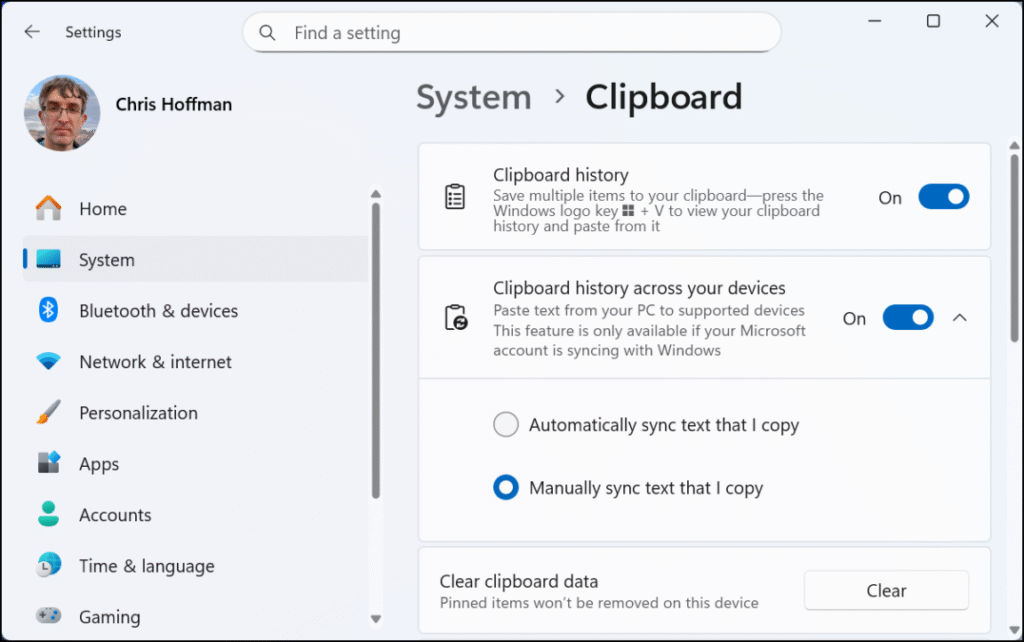
Có thể bạn đã biết Windows 11 có tính năng lịch sử clipboard (nhấn phím Windows + V để xem), nhưng có thể bạn chưa biết rằng Windows có thể đồng bộ hóa clipboard giữa các máy tính. Nếu bạn kích hoạt tính năng này, bạn có thể sao chép văn bản trên máy tính để bàn và dán vào máy tính xách tay. Tính năng đồng bộ clipboard này có thể cấu hình và mạnh mẽ một cách kỳ lạ.
Windows cung cấp nhiều kiểu đồng bộ clipboard. Một là tự động: Mọi thứ bạn sao chép sẽ được đồng bộ với các máy tính Windows khác. Kiểu còn lại là thủ công: Bạn có thể sao chép một số văn bản, nhấn phím Windows + V, rồi chọn đẩy nội dung đó sang các máy tính khác. Nói cách khác, Windows sẽ không đồng bộ bất kỳ nội dung nào bạn sao chép lên đám mây cho đến khi bạn yêu cầu rõ ràng.
Bạn cũng có thể đồng bộ hóa Clipboard với điện thoại Android bằng cách đăng nhập vào bàn phím SwiftKey của Microsoft bằng tài khoản Microsoft của bạn. Người dùng iPhone thì không may mắn như vậy – ứng dụng SwiftKey không có tính năng đồng bộ hóa clipboard trên iOS.
6. Thêm nút End Task Button vào Taskbar

Nếu một chương trình bị treo hoặc bắt đầu hoạt động không bình thường, thông thường bạn phải vào Task Manager và sử dụng tính năng End Task để buộc đóng chương trình đó. Nếu bạn thường xuyên làm điều đó, Microsoft có một phím tắt tiện lợi dành cho bạn: Bạn có thể thêm nút End Task trên thanh tác vụ Taskbar. Sau đó, bạn có thể nhấp chuột phải vào biểu tượng ứng dụng và chọn End Task để buộc đóng chương trình đó. Tính năng này không lý tưởng cho việc sử dụng hàng ngày—bạn buộc phải đóng một ứng dụng mà không cho nó cơ hội lưu công việc và dữ liệu của bạn—nhưng đôi khi nó chắc chắn hữu ích. Để bật tính năng này, hãy vào System > Advanced và bật End Task trong phần Taskbar
7. Game Mode
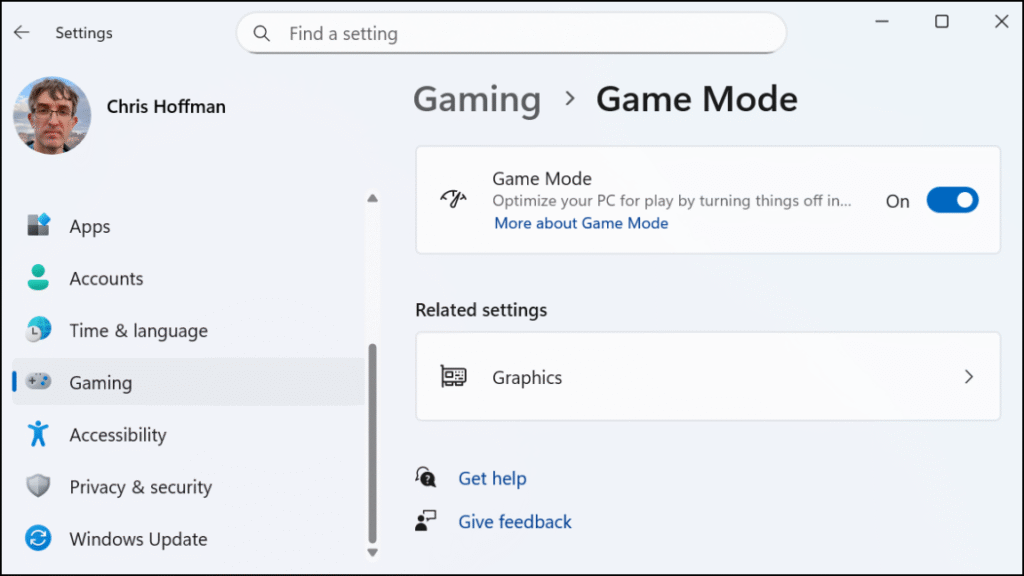
Chế độ Game, được bật theo mặc định, không hề đơn giản như bạn nghĩ. Về lý thuyết, điều này có nghĩa là Windows sẽ tự động phát hiện khi bạn đang chơi game và giới hạn các tác vụ nền để cải thiện hiệu suất. Khi Chế độ Game lần đầu ra mắt cùng với Bản cập nhật Creators Update của Windows 10 vào năm 2017, nó đã được tinh chỉnh mạnh mẽ hơn. Microsoft đã cung cấp các API cho các nhà phát triển game để quản lý tài nguyên hệ thống. Kể từ đó, các API này đã bị ngừng sử dụng.
Hiện tại, Chế độ Chơi game chủ yếu ngăn Windows gửi thông báo làm gián đoạn quá trình chơi game của bạn. Microsoft chỉ đưa ra một lời hứa mơ hồ rằng Chế độ Chơi game sẽ ngăn Windows Update cài đặt các bản cập nhật trình điều khiển khi bạn đang chơi game và “giúp đạt được tốc độ khung hình ổn định hơn tùy thuộc vào trò chơi và hệ thống cụ thể”, mà không có thêm lời giải thích nào. YouTube đầy rẫy các video điểm chuẩn cho thấy hiệu suất chơi game không thay đổi đáng kể khi bật hoặc tắt Chế độ Chơi game.
Để tìm nút chuyển đổi này, hãy vào Gaming > Game Mode. Tin tốt là bạn có thể sẽ không bao giờ phải tắt Chế độ Chơi game—nó sẽ không bao giờ làm hỏng bất cứ thứ gì vì nó không làm được gì nhiều. Tôi chỉ tự hỏi tại sao nó vẫn còn tồn tại.
8. Eye Tracking
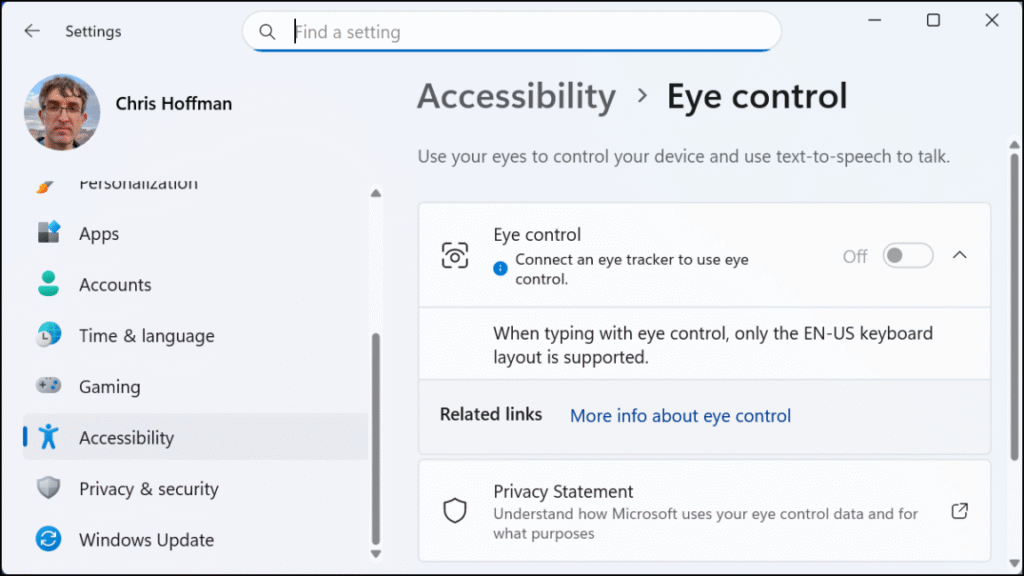
Bạn có biết Windows 11 hỗ trợ phần cứng theo dõi cử chỉ mắt mà không cần bất kỳ phần mềm của bên thứ ba nào không? Điều này có nghĩa là bạn có thể sử dụng mắt để điều khiển máy tính, bao gồm cả việc nhấp chuột và gõ phím. Tất nhiên, bạn cần phần cứng rất chuyên biệt để sử dụng tính năng trợ năng này, chẳng hạn như thiết bị theo dõi mắt Tobii.
Mặc dù Microsoft đang thúc đẩy các máy tính được trang bị camera hồng ngoại và cảm biến hiện diện, Windows vẫn không thể thực hiện theo dõi mắt với phần cứng tiêu chuẩn. Có lẽ đó là điều chúng ta nên mong đợi trong tương lai khi Windows ngày càng ứng dụng AI. Hãy tưởng tượng nếu Copilot Vision có thể nhìn thấy những gì bạn đang nhìn. Hiện tại, ngay cả một máy tính xách tay AI với NPU để xử lý AI trên thiết bị cũng không thể làm được gì nhiều. Các tùy chọn liên quan nằm trong Accessibility > Eye control.
9. Lắc thanh tiêu đề để thu gọn các cửa sổ

Windows Aero ra mắt cùng Windows Vista và trở nên tốt hơn nữa với Windows 7. Một số tính năng Aero được yêu thích, chẳng hạn như giao diện trong suốt Aero Glass, đã biến mất. (Hãy thử macOS Tahoe nếu bạn thích phong cách này.) Tuy nhiên, Microsoft đã đổi tên các tính năng Aero khác: ví dụ như Aero Snap, đã phát triển thành Snap Layouts để sắp xếp các cửa sổ trên màn hình.
Một tính năng kỳ lạ bằng cách nào đó vẫn còn tồn tại dưới cái tên mới là Aero Shake. Nó cho phép bạn dùng chuột giữ thanh tiêu đề của cửa sổ và lắc nó để thu gọn tất cả các cửa sổ khác. Mặc định, tính năng này bị tắt, nhưng rõ ràng là nó đủ quan trọng để Microsoft giữ lại. Tôi không chắc tại sao tính năng này lại xứng đáng có một vị trí trong khung cài đặt Đa nhiệm, nhưng tôi đoán là một số người thích nó. Để kích hoạt tùy chọn này, hãy vào System > Multitasking, sau đó tìm tùy chọn Title Bar Window Shake.
10. Device Portal
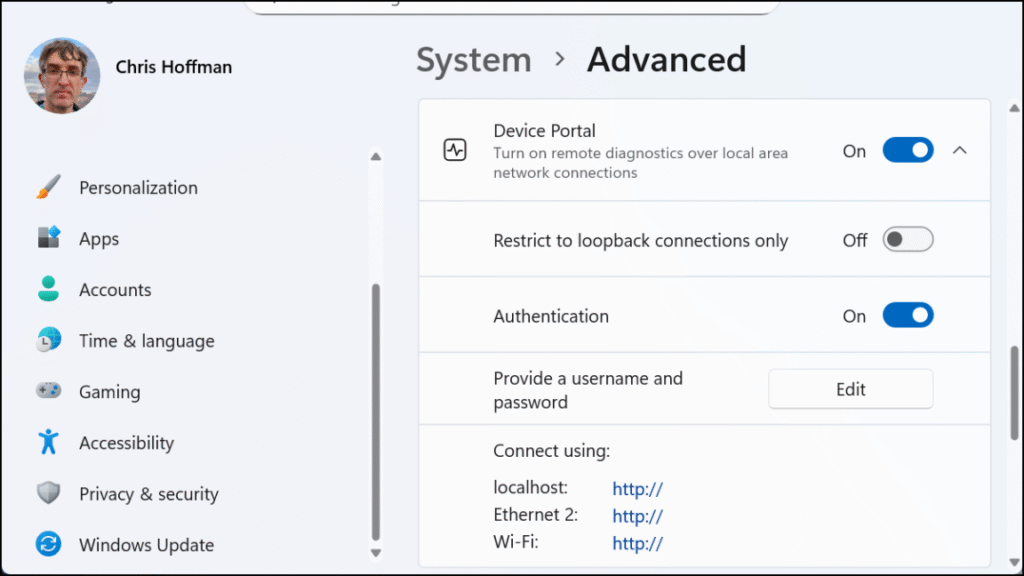
Windows 11 có giao diện web Device Portal cho “chẩn đoán từ xa qua kết nối mạng cục bộ”. Bạn có thể kích hoạt nó thông qua ngăn System > Advanced. Chỉ cần bật Developer Mode rồi chọn Device Portal.
Sau khi thực hiện và bắt đầu tìm hiểu, bạn sẽ nhận ra giao diện web này rất lạ. Nó bao gồm một trang Mixed Reality trống rỗng—một chức năng hiện không còn khả dụng trong Windows. Nó cũng có trang Window Manager nhưng không hiển thị một cửa sổ nào đang mở trên màn hình PC của bạn. Trang File Explorer cũng làm nổi bật thư mục Đối tượng 3D đã bị lãng quên từ lâu. Thật kỳ lạ.
Device Portal ban đầu được thiết kế để quản lý phần cứng Microsoft HoloLens, như Microsoft giải thích. Trang Quản lý Cửa sổ có lẽ chỉ hiển thị loại cửa sổ Thực tế Hỗn hợp nổi mà bạn thường thấy trên HoloLens. Tất nhiên, HoloLens giờ đã chết—Microsoft đã chuyển giao hợp đồng quân sự Hoa Kỳ cho Anduril vào đầu năm nay. Thực tế Hỗn hợp và Đối tượng 3D cũng đã biến mất.
Nhưng bóng ma của HoloLens vẫn còn đó, chỉ cần vài cú nhấp chuột là có thể truy cập vào ứng dụng Cài đặt của Windows 11. Biết đâu ai đó ở đâu đó vẫn đang sử dụng nó để quản lý phần cứng HoloLens trong môi trường doanh nghiệp.
Ứng dụng Cài đặt là Bảng điều khiển mới, dù tốt hay xấu
Mặc dù Microsoft vẫn chưa hoàn tất việc di chuyển tất cả các tùy chọn hữu ích từ Control Panel của Windows 11 sang ứng dụng Settings nhưng ứng dụng Settings đã (và thật buồn cười) trở thành một ngăn kéo rác chứa đầy các tùy chọn cũ. Khám phá ứng dụng Settings giống như dạo bước trong bảo tàng lịch sử Windows. Một số tùy chọn chỉ có ý nghĩa nếu bạn hiểu ý định ban đầu của Microsoft khi chúng được phát hành. Có lẽ AI dựa trên Mu của Microsoft có thể dọn dẹp mọi thứ trong tương lai.